無料でM4PをMP3に変換する方法まとめ【Windows/Mac】
- 鈴川 霧
- 2022-03-24
iTunesで購入した曲ファイルはM4PとM4aの2種類があり、どれでもApple関連のデバイスやiTunesのみ再生できます。M4PファイルをAndroidなどのデバイスでも再生できるようになるには、よく使われるMP3に変換する必要があります。それでは、M4Pの曲はどうやってMP3形式に変換できますか。ご心配なく、今回はWindows/Macに対応、無料でM4PをMP3に変換する方法を詳しくご紹介していきます。
専門の変換ソフトでM4PをMP3に無料で変換する
M4PをMP3に変換するために、動画形式変換の専用ソフトが必要です。ここでは、分かりやすいインターフェースで、初心者でも簡単にできる「VideoSolo 究極動画変換」をおすすめします。 「VideoSolo 究極動画変換」 を使えば、M4PをMP3に変換できる以外に、音質を向上させることも可能です。動画・音声プレーヤーも内蔵されているので、M4Pを再生したい時にも役に立ちます。
完全無料ではありませんが、フリーソフトと比べて安全性と安定性がより高くて、30日間の無料試用版でM4PをMP3にも変換できるので、遠慮なくて 「VideoSolo 究極動画変換」 をダウンロードしましょう!
1、M4Pファイルを読み込む
Windows/Macで 「VideoSolo 究極動画変換」 の無料版を起動し、画面真ん中の追加ボタンでMP3に変換したいM4Pの曲を変換ソフトに追加します。ちなみに、複数のM4Pを変換する場合は、メニューバーの 「ファイルを追加」 を通じて実現できます。

2、出力形式をMP3に指定する
M4Pファイルの読み込みが完了したら、画面右側の 「出力形式」 ボタンをクリックすると、出力形式一覧が表示されます。MP4をMP3に変換する場合に、 「オーディオ」 のカテゴリからMP3形式を選択します。
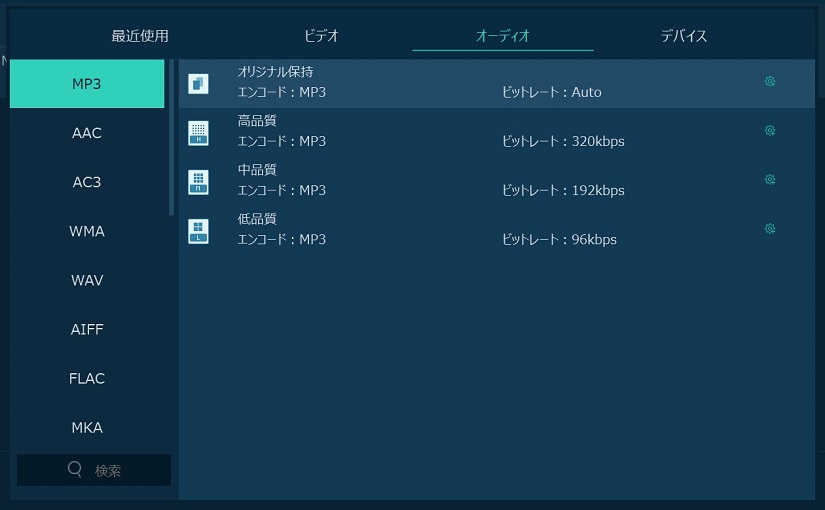
3、変換を開始する
変換前に、 「保存先」 で変換後のMP3ファイルの保存場所を設定します。それから、 「すべて変換」 ボタンをクリックすると、変換ソフトでM4PからMP3への形式変換が開始されます。
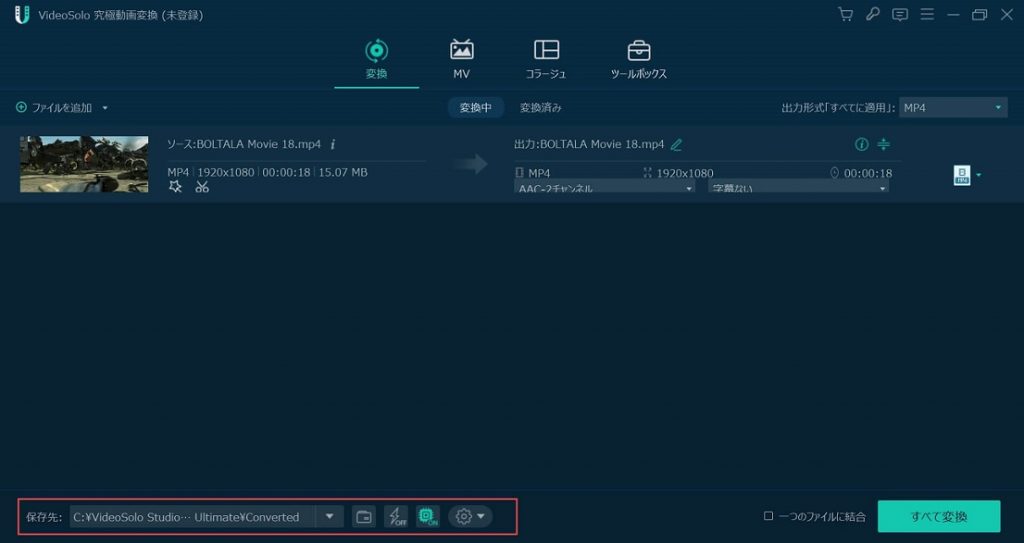
これでM4PからMP3への変換は完了でした。 「VideoSolo 究極動画変換」 はM4P、MP3を含めて1000種類以上の動画・音声ファイルを相互変換できます。それに、動画圧縮、動画編集機能も搭載しています。今すぐ 「VideoSolo 究極動画変換」 をダウンロードして、音楽を楽しみましょう!
iTunesでM4PをMP3に無料で変換する
Windows/Mac対応の変換ソフトの以外に、iTunesでも無料でM4Pの曲をMP3に変換することができます。手順は下記のようになります。
1、パソコンのiTunesで、「編集」メニュー>「環境設定」と選択してから、「一般」をクリックします。
2、「読み込み設定」をクリックします。「読み込み方法」ポップアップメニューで、曲の変換に使うフォーマットを選んでから、「OK」をクリックして設定を保存します。
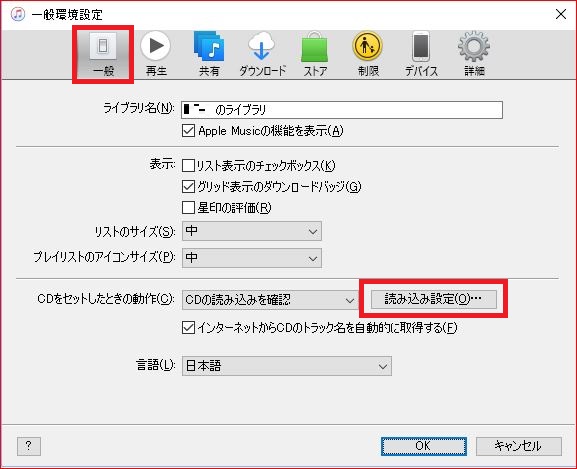
3、ライブラリ内のM4P曲を1つまたは複数選択してから、「ファイル」メニュー>「変換」>「MP3バージョンを作成」と選択します。すると、新しく変換されたMP3曲がライブラリに表示されます。
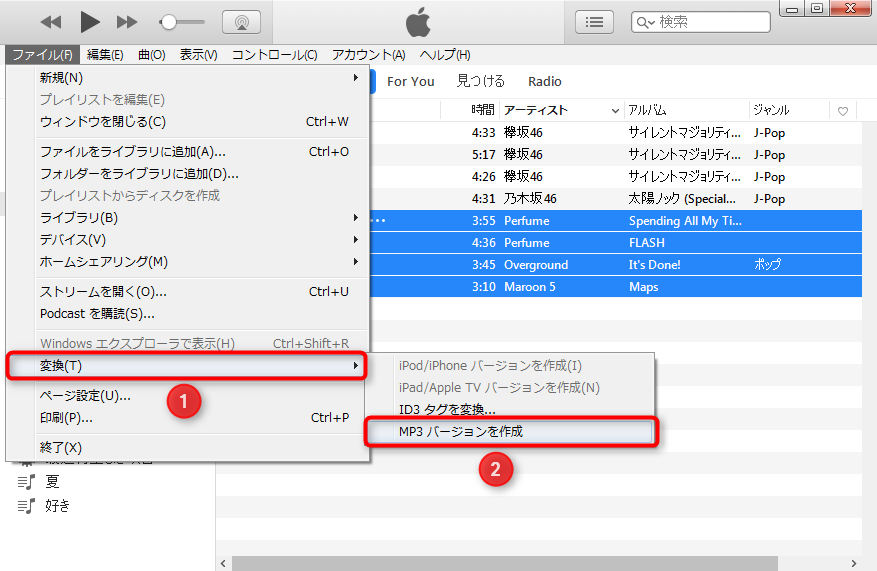
iTunesは 「VideoSolo 究極動画変換」 と違って、超高速変換をサポートしていないので、M4P、MP3オーディオを変換する処理は、お使いのコンピュータと、オーディオの長さや内容によって、数分から数時間かかります。さらに、M4Pファイルには購入者しかが再生できない保護機能がありますので、iTunes Storeから購入した曲に対してはMP3への変換が失敗する可能性があります。
成功率100%でM4PをMP3に変換して再生するには、 「VideoSolo 究極動画変換」 のような変換ソフトを使う必要があります。
オンラインサイトでM4PをMP3に無料で変換する
ネット上ではM4PをMP3に無料で変換できるオンラインサイトがたくさんあります。ここで、「OnlineVideoConverter」の使い方を紹介します。
1、変換種類を選んで、「ファイルを選ぶ」ボタンでM4Pファイルを追加する
2、「スタート」ボタンをクリックして変換を始める
3、出力形式を指定してから、変換したMP3ファイルをダウンロードする
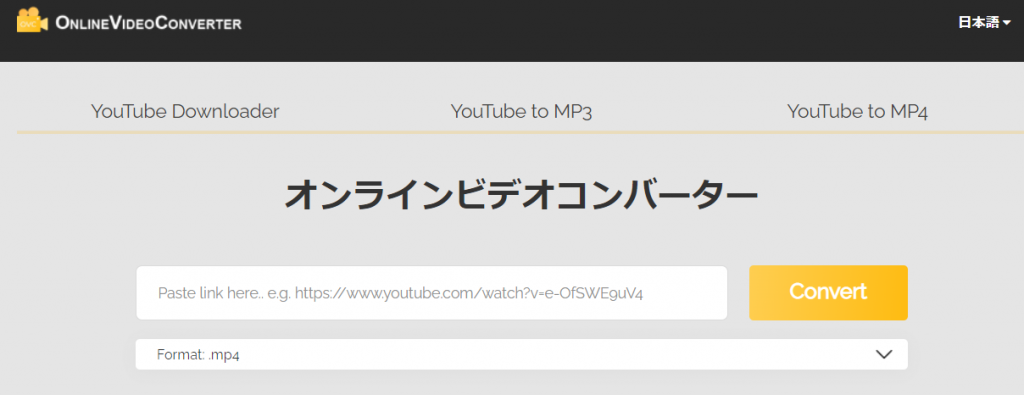
注意すべきなのは、オンラインですから、ネット環境が悪くて変換を中断させるか、ウィルスに感染するかの可能性があります。安全かつ安定に再生できないM4PをMP3に変換したいなら、 「VideoSolo究極動画変換」 を利用したほうがいいです。
M4Pとは?
M4PはiTunes音楽フォーマットの一つで、AACコーデックを用いてエンコードされます。無断複製を防ぐために、AppleはDRMという保護措置を使ってM4Pを保護していますので、M4PはApple Music以外のデバイスでは再生できません。iTunes StoreからダウンロードしたM4P音楽を自由にを再生するには、M4PファイルのDRMを解除して、MP3のような一般的な音楽形式(ほとんどのデバイスと互換性がある)に変換する必要があります。
以上紹介した3つの方法の中で、成功率、安定性、安全性から見ると、一番オススメなのは専門の変換ソフトを使ってM4PをMP3に変換することです。早速 「VideoSolo究極動画変換」 を無料ダウンロードして、Windows/MacでM4PからMP3への無料変換を試しましょう!




